搜狗输入法怎么设置默认?
在手机上,进入系统设置,找到“语言和输入法”或“输入法管理”,选择搜狗输入法并设为默认输入法即可。在电脑上,点击任务栏输入法图标,选择搜狗输入法为当前输入法,系统将自动记忆为默认。
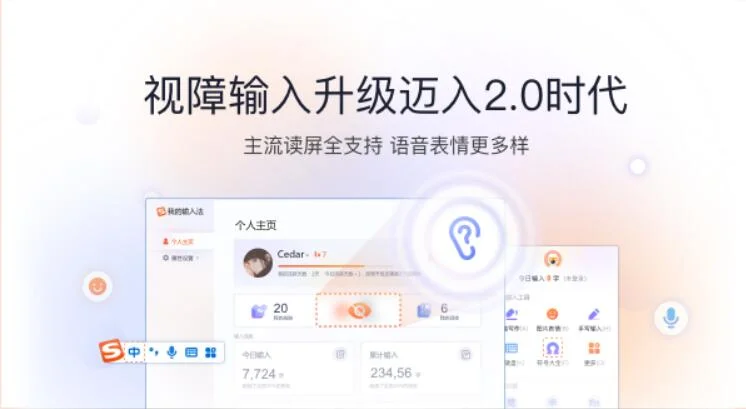
手机设置搜狗输入法为默认的方法
安卓手机如何切换默认输入法到搜狗
系统设置中切换输入法: 打开手机“设置”,进入“系统”或“更多设置”,找到“语言与输入法”或“输入法管理”选项。在输入法列表中勾选“搜狗输入法”,并设置为默认输入法即可,后续所有应用的输入框都会默认调用搜狗输入法。
首次安装时直接设定: 在安卓手机上首次下载安装搜狗输入法后,首次点击输入法图标或在输入界面弹出搜狗输入法时,系统通常会自动弹出“设置为默认输入法”的引导界面,按照提示一步步操作即可完成默认设置。
通过快捷方式更换输入法: 很多安卓手机在输入界面右下角会出现一个“键盘”图标,点击后可以直接弹出输入法选择菜单,勾选“搜狗输入法”即可即时切换为默认。部分机型还可以通过状态栏快捷按钮快速切换,简单高效。
苹果手机如何把搜狗输入法设为默认
添加并启用搜狗输入法: 在App Store中下载搜狗输入法后,进入“设置”-“通用”-“键盘”-“键盘”,点击“添加新键盘”,选择“搜狗输入法”。添加成功后,还需要点击进入“搜狗输入法”键盘,开启“允许完全访问”权限,保障功能完整。
切换至搜狗输入法作为当前键盘: 在iOS设备上,打开任意输入框时,长按地球图标或“输入法切换”键,滑动选择“搜狗输入法”,系统会自动记忆最后一次使用的输入法,下次输入时优先调用搜狗输入法。
多输入法环境下调整优先顺序: 若同时添加了多个输入法,可在“设置”-“通用”-“键盘”-“键盘”页面中,点击“编辑”,拖动“搜狗输入法”到顶部,确保每次唤起输入法时优先出现搜狗输入法,提升输入体验。
电脑上将搜狗输入法设为首选的技巧
Windows系统优先启用搜狗输入法步骤
控制面板添加搜狗输入法: 打开“控制面板”,进入“时钟、语言和区域”-“语言”,点击“选项”进入输入法管理界面,选择“添加输入法”,在列表中找到“搜狗输入法”,添加后将其移动到首位,并保存设置。这样每次启动电脑或切换输入法时,系统会自动优先调用搜狗输入法。
任务栏切换输入法图标设置: 在Windows任务栏右下角,点击输入法图标(通常显示为“中”或“ENG”),弹出的输入法列表中直接选择“搜狗输入法”。系统会自动记忆最近使用的输入法,后续输入操作会优先启用搜狗输入法。
系统设置中设为默认输入法: 在“设置”-“时间和语言”-“区域和语言”-“语言”设置页面,选择已安装的“中文(简体,中国)”,点击“选项”,在输入法选项里将搜狗输入法设为默认输入法,保障全局优先调用。
多输入法共存时怎么让搜狗优先生效
调整输入法排列顺序: 进入“控制面板”或“设置”中的输入法管理界面,拖动搜狗输入法到输入法列表顶部,系统会按照顺序优先调用列表首位的输入法,这样即使有多个输入法共存,也能保证搜狗输入法为首选。
定期清理无用输入法: 长期安装多种输入法可能导致系统自动切换或优先级混乱。建议仅保留搜狗输入法及常用输入法,移除不常用或无用的输入法,简化输入法环境,避免因系统更新或故障导致默认输入法被重置。
启用快捷键一键切换: 利用Windows自带的输入法切换快捷键(如Ctrl+Shift或Win+空格),可快速在多个输入法之间切换。建议在习惯性使用搜狗输入法后,及时通过快捷键返回,保持搜狗输入法的高优先级,提升连续输入体验。
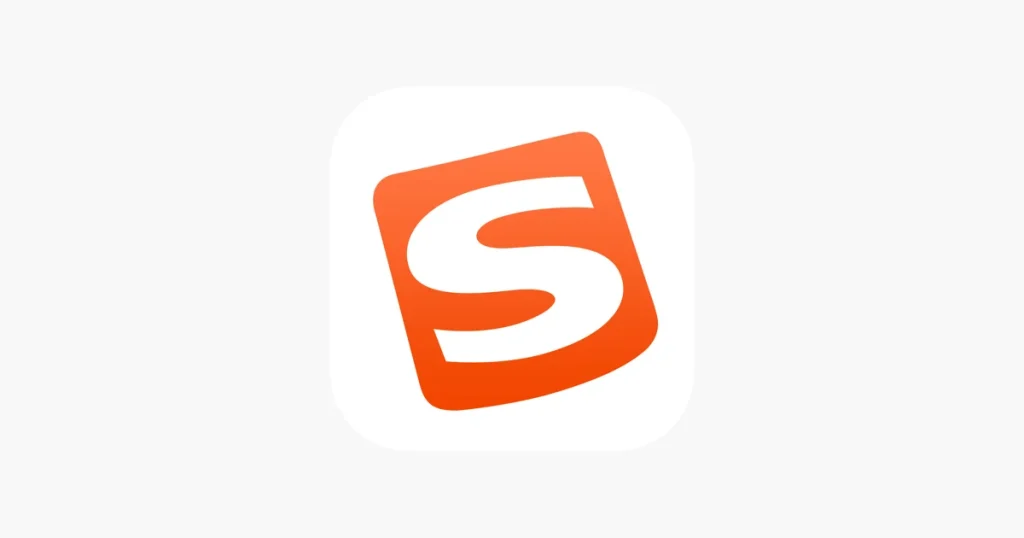
搜狗输入法无法设为默认的处理办法
手机端搜狗输入法无法设置的原因
未授予足够权限: 部分手机系统对输入法权限管理较为严格,如果没有在系统设置中为搜狗输入法开启全部必要权限(如“允许完全访问”、“后台运行权限”等),会导致无法设为默认输入法或每次重启后恢复为系统自带输入法。
系统安全软件拦截: 有些手机预装的安全或管理软件会自动阻止第三方输入法设为默认,或在后台自动恢复原有输入法。遇到这种情况时,可以尝试在安全软件的设置中将搜狗输入法加入信任名单或允许其作为默认输入法。
输入法冲突或安装异常: 如果手机上安装了多个输入法或输入法版本冲突,也会出现搜狗输入法无法设为默认的情况。此时建议卸载多余或有冲突的输入法,保留最新版搜狗输入法,并重启设备重新设置。
电脑端搜狗输入法默认失败的应对
操作系统限制或兼容问题: 部分Windows系统(特别是教育版或企业管理版)限制了输入法的优先设置权限,或因系统更新导致兼容性问题,使搜狗输入法无法设为默认。建议在系统管理员权限下运行设置操作,或更新至系统推荐的输入法版本。
输入法服务未正常运行: 如果搜狗输入法服务未能正常启动,或被杀毒软件误拦截,输入法将无法正常加载和设为默认。可以在任务管理器中手动启动输入法相关服务,或将其添加到安全软件白名单中,确保其正常运行。
输入法顺序和语言设置未调整: 有时虽然添加了搜狗输入法,但在“控制面板”或“设置”-“语言”中输入法排序未调整,系统仍优先调用其他输入法。可进入输入法管理界面,手动将搜狗输入法移动到列表首位,确保其成为默认输入法。
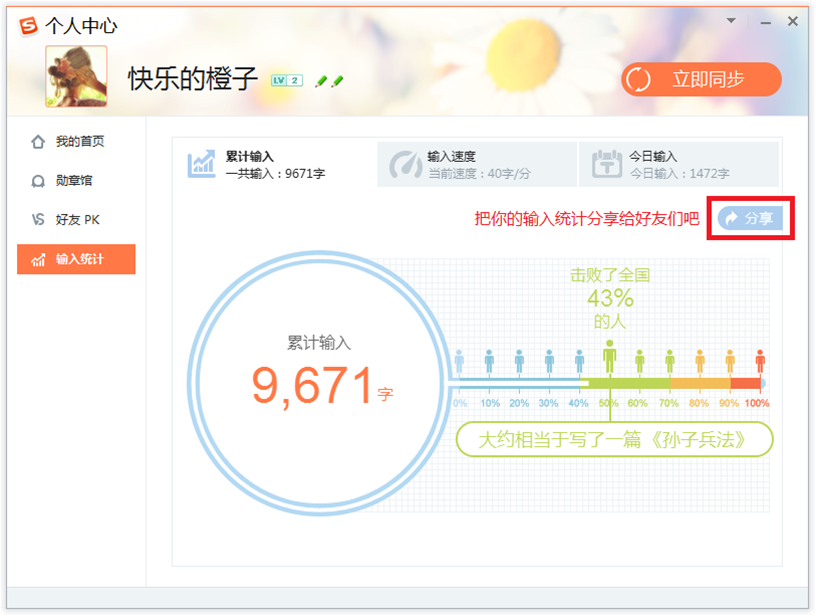
让搜狗输入法一直保持默认的小技巧
如何避免其他输入法干扰搜狗默认
删除或停用不常用输入法: 在输入法管理界面,仅保留搜狗输入法和必须的系统输入法,将其余不常用的第三方输入法卸载或停用,减少系统自动切换的可能性。这样可以有效防止因多输入法共存导致搜狗输入法默认被覆盖。
设置搜狗输入法为首选项: 在“设置”或“控制面板”的输入法排序页面,将搜狗输入法拖动至首位,确保其在系统默认输入法列表中始终排在第一位。部分系统支持“首选输入法”设置,务必将搜狗选为首选。
关闭输入法同步功能: 部分操作系统或品牌账号会自动同步输入法设置,导致原本设置好的默认输入法被远程覆盖。建议关闭与云端或账户同步相关的输入法设置功能,防止因同步导致搜狗默认失效。
定期检查系统输入法优先级的方法
定期检查输入法列表排序: 建议用户每隔一段时间进入“设置”-“语言与输入法”或“控制面板”-“输入法”管理界面,查看当前输入法列表顺序,确保搜狗输入法依然位于首位。如果发现被系统自动调整,应及时手动恢复。
注意系统更新后的默认输入法变化: 系统大版本更新、补丁升级后,默认输入法设置可能会被系统自动重置。每次系统升级后,建议第一时间检查输入法设置,防止搜狗输入法被其他输入法替代,影响输入习惯。
利用桌面快捷方式或任务栏监控: 可以将搜狗输入法的快捷方式固定到桌面或任务栏,方便随时查看和切换输入法状态。部分版本还支持输入法图标高亮显示,用户可通过图标状态实时监控当前默认输入法,发现异常及时调整。

搜狗输入法默认切换的快捷方式
常用快捷键一键切换输入法教程
Windows系统默认快捷键: 在Windows电脑上,用户可以通过“Ctrl+Shift”或“Alt+Shift”组合键快速在多种输入法之间切换。当系统安装了搜狗输入法后,只需多次按下快捷键,直到任务栏显示搜狗输入法为止,便可实现一键切换。
自定义输入法切换快捷键: 部分Windows系统允许用户自定义输入法切换的快捷键。例如在“设置”-“设备”-“输入”-“高级键盘设置”里,可以更改输入法栏快捷键为自己常用的组合,提升切换效率,方便在多个输入法中迅速切回搜狗输入法。
输入法面板快捷切换按钮: 在输入界面下,部分输入法会在面板或候选栏右侧显示“切换输入法”按钮,点击即可在系统已安装输入法中循环切换,随时选定搜狗输入法为当前输入法,无需离开输入界面。
桌面快捷入口快速选择搜狗输入法
任务栏固定搜狗输入法图标: 在Windows任务栏右下角的输入法图标上右键,可以选择“显示输入法栏”,将搜狗输入法图标固定在任务栏,方便随时点击切换和查看当前输入状态,避免频繁误切换。
创建桌面快捷方式: 可以在电脑桌面新建一个搜狗输入法的快捷方式,双击即可激活或切换到搜狗输入法。对于习惯于用鼠标操作的用户,这种方式简单直接,切换输入法更加高效。
利用系统输入法管理工具: 某些第三方输入法管理工具可以在桌面上生成快速切换入口,点击图标即可直接将搜狗输入法设为默认,适用于有多种输入法同时使用的场景,极大提升输入法切换的便利性。
搜狗输入法被系统自动切换回自带输入法,常见原因包括系统更新、其他输入法冲突或权限未授予。建议保留必要输入法并将搜狗输入法设为首选,同时检查系统输入法管理和权限设置。搜狗输入法为什么总是自己变回系统输入法?
搜狗输入法设置为默认后在某些应用里不起作用怎么办?
搜狗输入法默认设置后每次重启失效怎么办?